Iki Madhuparna
Kasmet tobulėjant technologijoms, saugumo problemos, susijusios su išsamia sąskaita, taip pat auga tokiu pačiu tempu. Norėdami kovoti su vis didėjančiomis internetinėmis aferomis ir apgaulėmis, kompiuterių ir mobiliųjų telefonų gamintojai pateikia papildomas saugumo funkcijas. Vienas iš jų yra „Windows Hello“ „Windows Hello“ funkcija.
Kas yra „Windows Hello“ funkcija?
Tai palyginti nauja funkcija, kuri buvo paleista dar 2015 m., Išleidus „Windows 10“. Tai padeda vartotojams apsaugoti „Windows 10“ įrenginius nuo neteisėto naudojimo, naudojant tokias funkcijas kaip pirštų atspaudų nuskaitymas, veido atpažinimas ir kt. Tai apsaugo nuo prieigos prie nenustatytos išorinės prieigos prie jūsų kompiuterio ir daro ją atsparia įsilaužimams.
Kas yra„Windows Hello“ šiame įrenginyje negalima “Klaida„ Windows 10 “?
Tačiau vėlai daugelis vartotojų susidūrė su problema paskelbę „Windows“ naujinimą ten, kur jie negali pasiekti „Windows Hello“ funkcijos. Vartotojai, kurių įrenginiuose „Windows Hello“ veikia įprastai, o reikiami komponentai įdiegti, praneša apie klaidą, sakančią „Šiame įrenginyje„ Windows Hello “negalima“.
Pažiūrėkime, kaip mes galime ištaisyti šią klaidą.
1 taisymas: atnaujinkite savo kompiuterį naujausia versija
Patikrinkite, ar jau įdiegėte visus naujausius „Windows 10“ naujinimus. Nors naujinimai įdiegiami automatiškai, atnaujinimus galite patikrinti ir rankiniu būdu:
- Paspauskite „„Windows“ klavišas + IKartu klaviatūroje. Tai atvers Nustatymai skyriuje. Arba taip pat galite įvesti „Nustatymai“ paieškos juostoje, esančioje užduočių juostoje, kad ją tiesiogiai atidarytumėte.
- Dabar raskiteAtnaujinimas ir saugaNustatymų skydelyje.
- Pirmąjį skirtuką galite pamatyti paryškintą „Windows Update“. Būkite ten ir spustelėkite „Tikrinti, ar yra atnaujinimų“Mygtukas dešinėje, esantis po parinktimi Atnaujinti būseną. Tai jums pasakys, ar yra naujų naujinių.
- Jei taip, „Windows“ turėtų automatiškai pradėti atsisiųsti naujinimą.
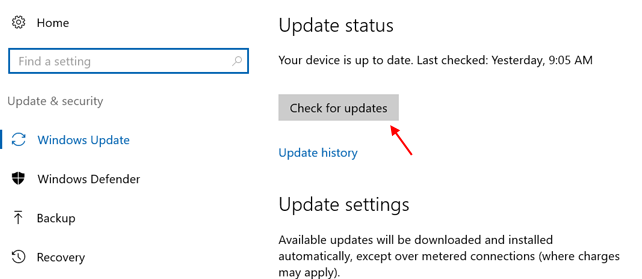
2 taisymas: suaktyvinkite biometrinius duomenis iš administravimo
Patikrinkite, ar turite administravimo leidimą, be kurio negalite naudoti „Windows Hello“ funkcijos savo kompiuteryje.
- Paspauskite „Windows“ klavišas + R kartu klaviatūroje. Tai pradės „Bėk“Dialogo langas„ Windows 10 “.
- Įveskite „gpedit.msc“Komandą paieškos laukelyje ir paspauskite„ Enter “.
- Jis atidarys aplanką „Vietinis grupės politikos redaktorius”. Dabar atlikite veiksmus:
- Spustelėkite "Kompiuterio konfigūracija”
- Eiti į Administraciniai šablonai
- Spustelėkite „Windows“ komponentai
- Dešinėje lango srities pusėje rasite „Nustatymai“, po kuriuo yra aplankas, vadinamas veido bruožais. Spustelėkite pirmąją parinktį žemiau, kurioje sakoma:Leiskite naudoti biometrinius duomenis”.
- Spustelėkite parinktį „Įgalinta“. Tada spustelėkite „Taikyti“ ir „Gerai“, kad išsaugotumėte pakeitimus ir išeitumėte.
- Iš naujo paleiskite kompiuterį ir pereikite prie kito žingsnio.
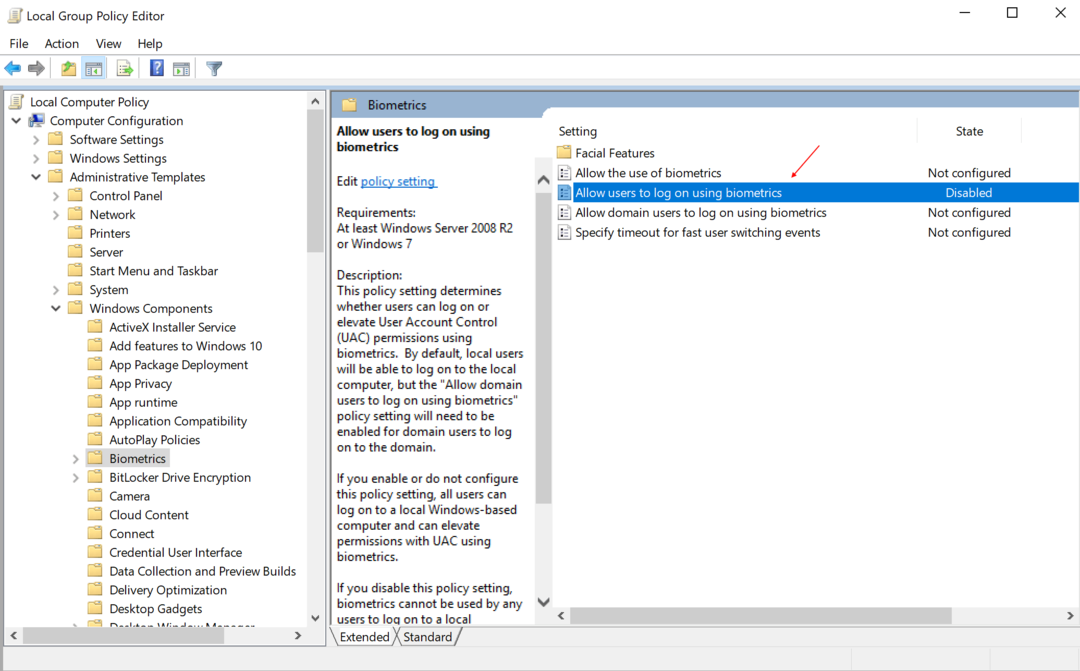
3 taisymas: atnaujinkite biometrinę informaciją iš įrenginių tvarkytuvės
Pasenę tvarkyklės gali sukelti daugelį „Windows“ klaidų, todėl šį kartą turite patikrinti „Biometric“ tvarkyklę. Čia galite patikrinti, ar klaida susieta su pirštų atspaudų skaitytuvu ar bet kokiu kitu tvarkykle, jei naudojate kitą saugos parinktį.
- Kartu paspauskite klaviatūroje „Windows + X“ klavišą. Sąraše spustelėkite „Device Manager“.
- Spustelėkite piktogramą failo viršuje esančioje piktogramoje „Ieškoti aparatūros pakeitimų“.
- Išplėskite parinktį „Biometriniai duomenys“. Dešiniuoju pelės mygtuku spustelėkite išskleidžiamąjį meniu, kuriame sakoma „Validity Sensor“, ir sąraše spustelėkite parinktį „Pašalinti“.
- Jei norite, galite iš naujo paleisti kompiuterį. Tai padės „Windows“ rasti jūsų įrenginio tvarkyklę.


